So erweitern Sie die Reichweite Ihres Amazon Echo mit einer Voice Remote

Alexa und das Amazon Echo sind eine großartige sprachgesteuerte Personal-Assistant- und Hardware-Plattform-Kombination, aber auch die sensiblen Mikrofone in Die Echo haben ihre Grenzen. Erweitern Sie die Reichweite Ihres Echos mit dem Begleiter Voice Remote für die Funktionalität im ganzen Haus.
Warum soll ich das tun?
Wenn Sie in einer kleinen Wohnung wohnen, ist dieses Tutorial nicht wirklich zentral für Sie Das Echo-Gerät wird wahrscheinlich alle Ihre Anforderungen an die Mikrofonabdeckung erfüllen. Wenn Sie jedoch in einer größeren Wohnung oder einem größeren Haus leben, haben Sie wahrscheinlich die Grenzen des Echos gefunden. Während es großartig ist, deine Stimme aus einem Nebenraum, von empfindlichen Mikrofonen oder nicht, aufzunehmen, ist es schwierig, Befehle an Alexa zu geben, wenn du dich im Keller, oben oder anderswo in deinem Haus befindest.

Für Echo-Nutzer fordern Alexa immer wieder auf, Anpassungen an ihrer Smart-Home-Hardware vorzunehmen, Musik zu wechseln, Aufgabenlisten-Listen zu erstellen usw. Es ist frustrierend, außerhalb des Hörbereichs des Echos zu sein. Um solche Probleme zu lösen, können Sie Amazons offizielle Voice Remote für Amazon Echo ($ 29,99) mit Ihrer Echo-Einheit koppeln und drahtlos und sofort mit Ihrem Echo überall in Ihrem Zuhause interagieren.
VERWANDT: Wie Sie Ihr Amazon Echo stoppen können Hören in
Weiterhin, und für diejenigen interessant, die die Macht des Alexa-Systems genießen, aber immer noch etwas vorsichtig mit dem Always-On-Mikrofonsystem sind, können Sie die Fernbedienung als On-Demand-Mikrofonsystem verwenden Echo-Einheit hat das Mikrofonsystem ausgeschaltet.
Zusätzlich zu der Fernbedienung selbst wird das Voice Remote-Paket mit einer Basis geliefert, die auf dem Foto oben zu sehen ist. Die Basis ist magnetisch und haftet sowohl an der Fernbedienung als auch an jeder Metalloberfläche. Wenn Sie den Remote-Halter auf einer nichtmagnetischen Oberfläche montieren möchten, enthält das Paket auch einen wiederverwendbaren Klebestreifen.
Hinweis: Aufgrund des schnellen Echo-Verkaufs (und der zugehörigen Verkäufe von Voice Remote) erscheint die Voice Remote für Amazon Echo kurz vor der Veröffentlichung dieses Artikels nicht mehr auf Lager sein.
Koppeln der Fernbedienung mit Ihrem Echo
Das Koppeln der Fernbedienung ist eine ziemlich direkte Angelegenheit mit wirklich nur einem geringen Potential für ein oder zwei Schluckauf. Entpacken Sie dazu die Fernbedienung, legen Sie die AAA-Batterien ein und legen Sie sie für einen Moment zur Seite. Öffnen Sie dann die Amazon Alexa App auf Ihrem Smartphone. (Wenn Sie ein brandneuer Echo-Besitzer sind und eine Hand benötigen, um das Echo selbst einzurichten, lesen Sie unbedingt unsere Anleitung zum Einrichten des Echos hier.)
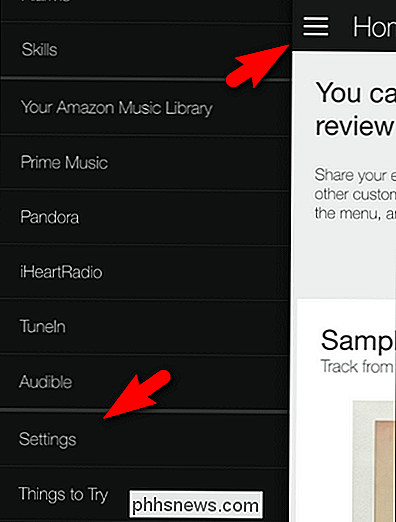
Tippen Sie in der Amazon Echo Smartphone-App auf das Menüsymbol in der oberen linken Ecke. Wählen Sie "Einstellungen" aus dem Ausklappmenü, ganz unten.
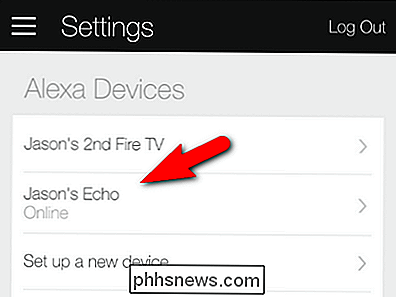
Wählen Sie im Menü "Einstellungen" das Gerät aus, mit dem die Fernbedienung gekoppelt werden soll. So, wie oben, "Jason's Echo".
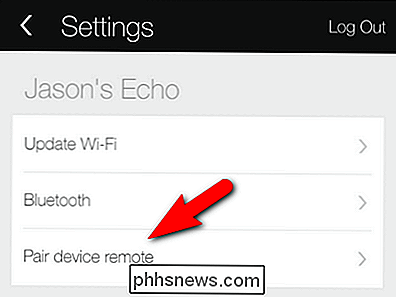
Unter seltenen Umständen können Sie anstelle von "Gerät dezentrale Kopplung", "Gerätefernbedienung vergessen" sehen. Es kann nur eine Fernbedienung mit jedem Amazon Echo gekoppelt werden. Wenn Sie also Ihr Echo Second Hand gekauft haben, ist es immer möglich, dass es zuvor mit einer Fernbedienung gekoppelt war. Wählen Sie einfach "Gerätefernbedienung vergessen", bevor Sie "Gerätefernbedienung koppeln" auswählen.
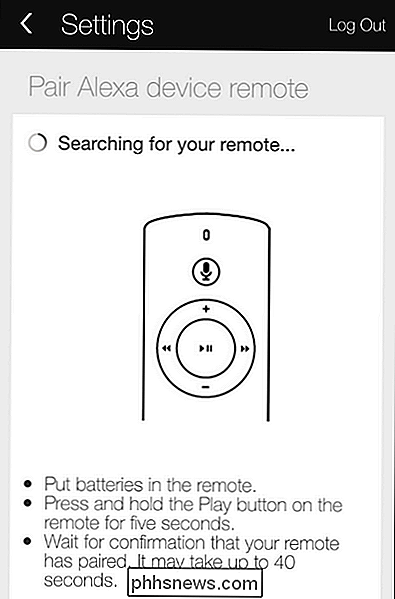
Sowohl die Anwendung, wie oben gezeigt, als auch Ihr Echo (über akustische Anweisungen) werden Sie auffordern, die Batterien in Ihrer Fernbedienung zu finden Drücken und halten Sie die große Wiedergabe - / Pause - Taste für 5 Sekunden.
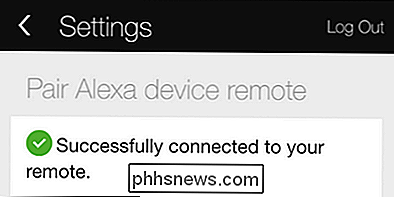
Lassen Sie die Taste los und sowohl die Anwendung als auch das Echo sollten Ihnen innerhalb der versprochenen 40 Sekunden mitteilen, dass der Kopplungsvorgang abgeschlossen ist Remote
Es gibt zwei Seiten der Echo-Fernbedienung: Sprachbefehle und physische Mediensteuerungen. Sie können die Lautstärke Ihres Echos mit den Tasten +/- einstellen, mit den Pfeiltasten links / rechts in Ihren Playlists vor- und zurückspringen und mit der großen zentralen Wiedergabetaste Ihr Medium abspielen und pausieren.
Die Sprachbefehle funktionieren Genau wie bei der Echo-Einheit mit einer kleinen Variation: Es ist nicht nötig, ein Watch-Word zu verwenden, da das Drücken des Mikrofonsymbols auf der Fernbedienung als das Watch-Word-Signal funktioniert. Wenn Sie also normalerweise "Alexa, spielen Sie Weihnachtsmusik" sagen würden, würden Sie nach dem Drücken der Mikrofontaste einfach "Weihnachtsmusik spielen" sagen.
Neben der Funktion, mit der wir am meisten Spaß hatten, nutzen wir die "Simon Says" -Funktion von Alexa aus der Ferne. Wenn Sie die Funktion im selben Raum wie die Echo-Einheit verwenden, ist dies nichts weiter als eine kleine Neuerung, aber wenn Sie die Voice Remote verwenden, sind die Möglichkeiten für Streiche (besonders Ihre Kinder) fast unbegrenzt, wenn Sie die Funktion vor ihnen geheim halten können . Zum Beispiel können Sie Ihren Kindern sagen, dass sie den Müll rausbringen, in Ihr Heimbüro schlendern, die Fernbedienung aufheben und den Befehl "Simon sagt Nicole, Ihr Vater hat Sie gebeten, den Müll rauszubringen" herausgeben und wir garantieren ihnen Ich denke Alexa hält sie im Auge.
Haben Sie eine dringende technische Frage zu Sprachassistenten, Heimautomatisierungstechnik oder anderen modernen Wunderwerken des 21. Jahrhunderts? Schießen Sie uns eine E-Mail an und wir werden unser Bestes tun, um sie zu beantworten.

So halten Sie Ihre Bluetooth-Maus vom ständigen Trennen ab
Bluetooth-Mäuse sind bequem kabellos, aber es ist sehr frustrierend, wenn sie ihre Verbindung verlieren. Lies weiter, während wir den Windows-Laptop eines Lesers untersuchen und ihnen helfen, ihre Maus wach zu halten und mit ihrem Computer zu kommunizieren. Lieber How-To Geek, Ich bin so verärgert über meine Maus, dass ich gerade zurückwechsle zu einem kabelgebundenen Modell in voller Größe.

Malwarebytes neben einem anderen Antivirus ausführen
Malwarebytes Anti-Malware ist ein großartiges Sicherheitstool, das besonders effektiv gegen "potentiell unerwünschte Programme (PUPs)" und andere bösartige Software ist Zurecht kommen. Es soll jedoch zusammen mit einem Antivirenprogramm verwendet werden und ersetzt dieses nicht vollständig. Wenn Sie Malwarebytes Anti-Malware verwenden, sollten Sie es zusammen mit einem primären Antivirenprogramm ausführen, um Ihren Computer in bester Sicherheitsform zu halten .



![Ihr Must-Have iPhone / iPad Manager - Einfaches Übertragen und Verwalten von iOS Mediendateien [Gesponsert]](http://phhsnews.com/img/how-to-2018/your-must-have-iphone-ipad-manager-transfer-and-manage-ios-media-files-easily.jpg)